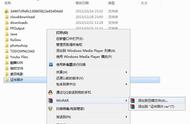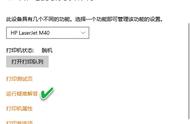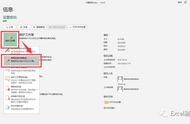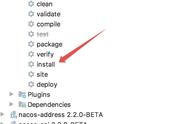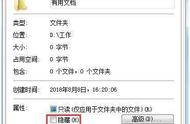2、撤销保护
1)撤销保护工作表和工作簿
如果用户不需要对工作表和工作簿进行保护,可以撤销。
步骤如下:
撤销工作表保护
切换到【审阅】选项卡,点击【保护工作表】输入工作表保护密码,点击确定。(下图)

撤销保护结构和窗体
切换到【审阅】选项卡,点击【保护工作簿】输入工作簿保护密码,点击确定。(下图)

2)撤销打开保护
撤销账户加密
点击【审阅】选项卡,点击【文档权限】在弹出的文档权限对话框中,点击关闭“私密文档保护”(下图)

撤销密码加密
单击【文件】按钮,选择【文档加密】点击【密码加密】会弹出密码加密对话框,删除密码,点击【应用】下图,然后保存。